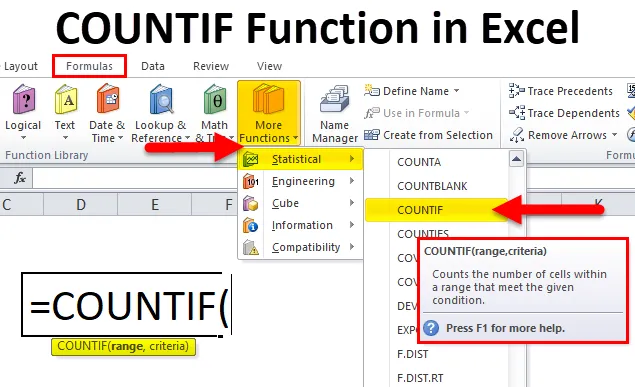
COUNTIF funkcija u excelu (Sadržaj)
- Funkcija COUNTIF u Excelu
- COUNTIF Formula u Excelu
- Kako se koristi funkcija COUNTIF u Excelu?
Funkcija COUNTIF u Excelu
Pretpostavimo da imamo prodajni tim i želimo vidjeti broj prodaja svakog člana tima. Funkcija COUNTIF nam pomaže u tome.
Što je funkcija COUNTIF?
Funkcija COUNIF broji ćelije koje ispunjavaju određene kriterije ili uvjete. Može se koristiti za brojanje ćelija s tekstom, brojevima ili datumima koji odgovaraju određenim kriterijima.
COUNTIF funkcija također radi s logičkim operatorima (,, =) i zamjenskim znakovima (*, ?).
COUNTIF Formula u Excelu
Ispod je formula COUNTIF u Excelu:
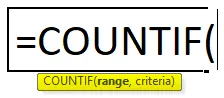
Funkcija COUNTIF u Excelu ima dva argumenta, tj. Raspon, kriterije.
- Raspon: raspon stanica koje se broje. Raspon dajemo u formuli, npr. A1: A10.
- Kriteriji: Ovo definira uvjet koji govori funkciji koje stanice moraju brojati. To može biti broj, tekstni niz, referenca na ćeliju ili izraz.
COUNTIF funkcija spada u kategoriju statističkih funkcija i to je ugrađena funkcija u excelu. Ovu funkciju možete pronaći na kartici „Formule“. Slijedite dolje navedene korake:
- Kliknite karticu Formule .
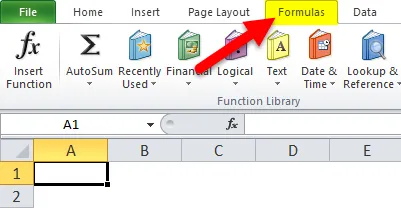
- Odaberite vrpcu Više funkcija .
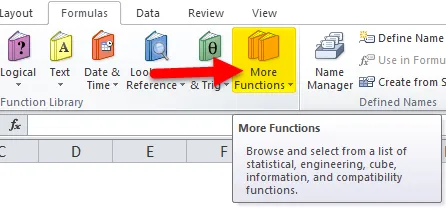
- Kliknite na opciju Statistički .
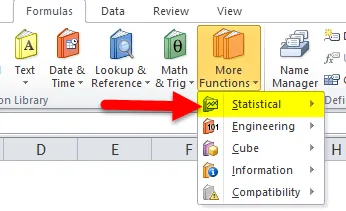
- Tada će se otvoriti padajući popis na lijevoj strani, kao u nastavku snimke zaslona:
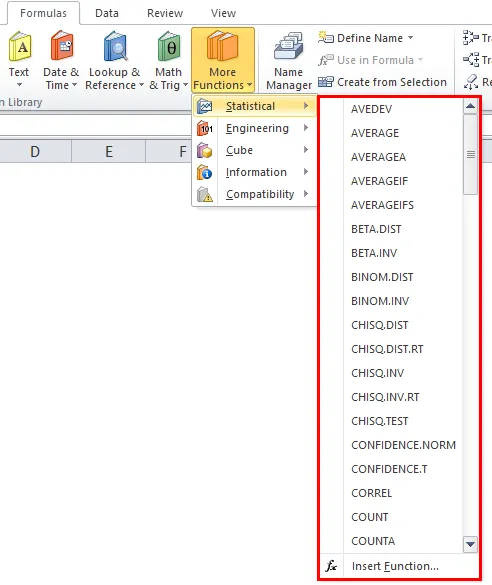
- Odaberite funkciju COUNTIF s padajućeg popisa.
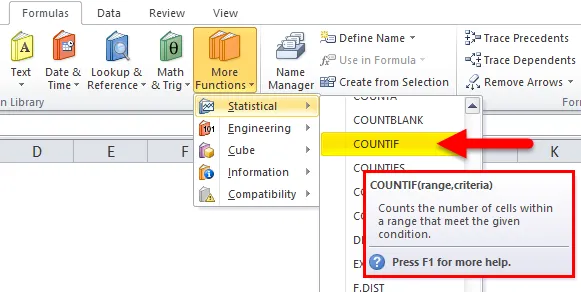
- Otvorit će se skočni prozor Argument of Function prema donjem snimku zaslona:
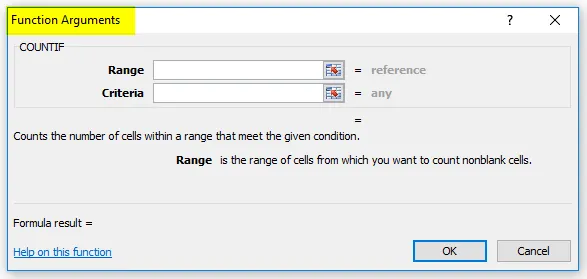
- Pod polje Raspon unesite raspon ćelija iz kojih želite računati.
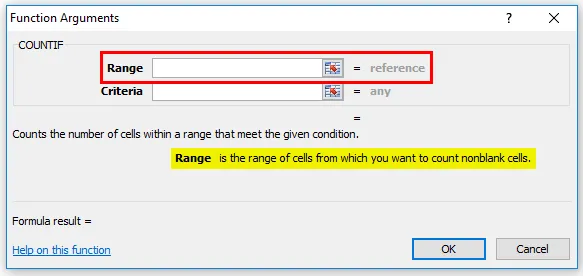
- U polje kriterija unesite uvjet u obliku teksta, izraza ili broja koji određuje koje ćelije se računaju.
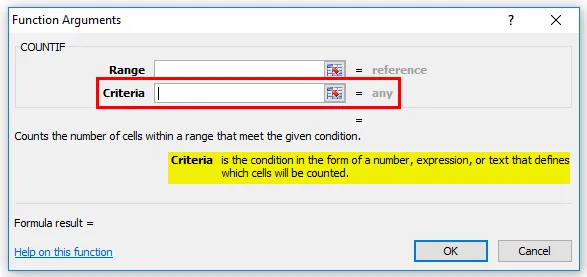
Kako se koristi funkcija COUNTIF u Excelu?
Funkcija COUNTIF u Excelu je vrlo jednostavna i laka za upotrebu. Neka razumije COUNIF funkcije u Excelu pomoću primjera formule COUNTIF.
Ovdje možete preuzeti ovaj obrazac za obradu programa COUNTIF - Predložak Excela COUNTIF funkcijeCOUNTIF Excel funkcija - Primjer # 1
Imamo podatke o prodaji tvrtke XYZ i trebamo otkriti koji prodavač prodaje maksimalno i iz kojeg grada, ispred nas je profit. Tako da možemo proširiti posao i u skladu s tim raspoređivati bonus u skladu s rezultatima zaposlenika u prodaji.
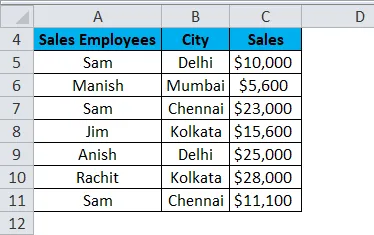
Ako sažmemo gore navedene podatke, možemo predvidjeti niže rezultate:
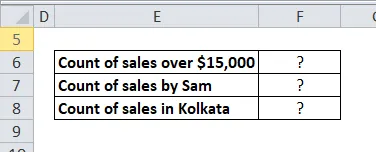
Ovdje ćemo upotrijebiti funkciju COUNTIF.
- Za brojanje prodaje uzet ćemo raspon prodaje.
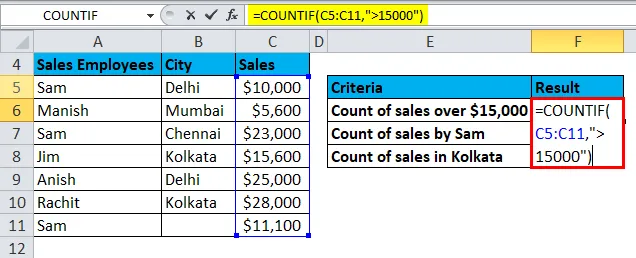
Rezultat će biti:
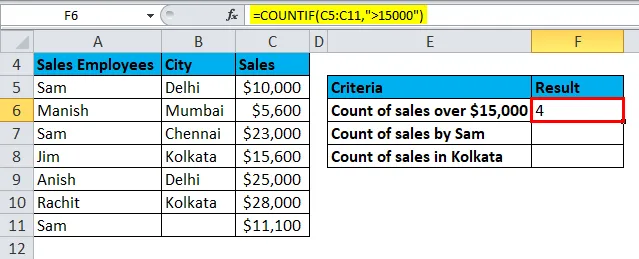
- Za prodaju obavlja prodajni zaposlenik će uzeti raspon prodaje zaposlenika polje.
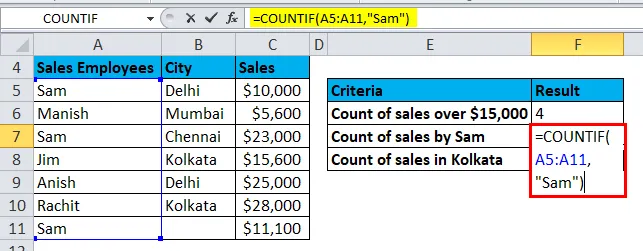
Rezultat će biti:
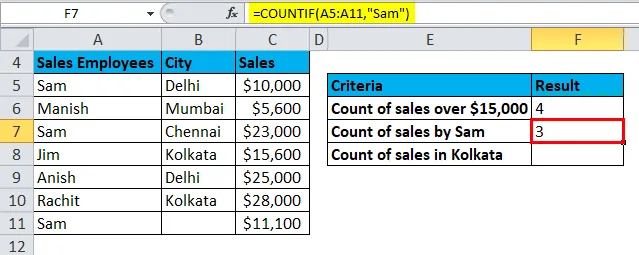
- Za prodaju će grad mudro uzeti polje Grad kao prvi parametar.
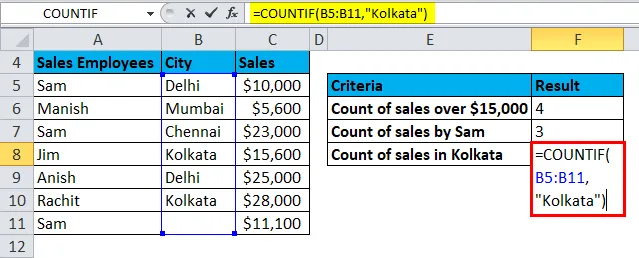
Rezultat će biti:
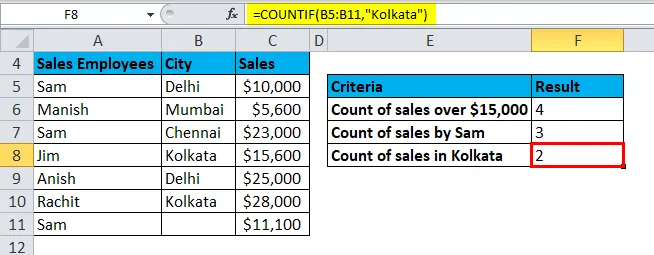
Primjenite formulu COUNTIF prema traženim kriterijima i rezultat je:
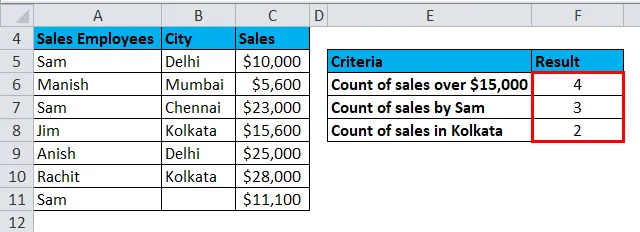
COUNTIF Excel funkcija - primjer br. 2
U nastavku navedite jedinstvene vrijednosti
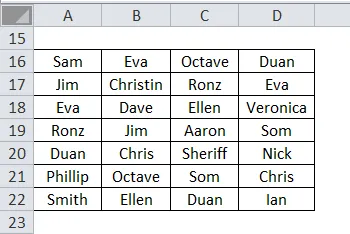
Za izračunavanje duplikata / Jedinstvene vrijednosti koristit ćemo donju formulu:
= COUNTIF (podaci, A1) = 1
Obrazloženje:
- Iako Excel ima mnogo ugrađenih opcija za isticanje podataka uz uvjetno oblikovanje. Podatke također možemo istaknuti pomoću formule.
- Za isticanje ćelija koje sadrže jedinstvene vrijednosti u skupu podataka, možemo koristiti formulu koja vraća TRUE kad se vrijednost pojavljuje samo jednom.
Ako imate vrijednosti u ćelijama A16: D22 želite istaknuti stanice s dvostrukim vrijednostima, upotrijebit ćemo donju formulu:
= COUNTIF ($ A $ 16: $ D $ 22 A16) = 1
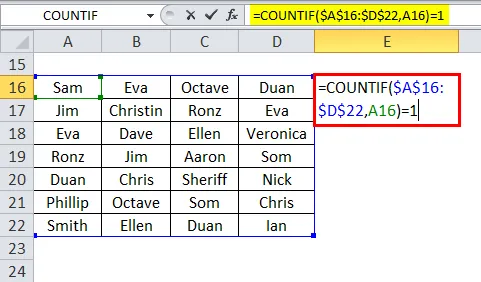
Kako funkcionira ova formula:
COUNTIF funkcija računa svaku vrijednost broj puta u skupu podataka ili rasponu. Prema ovoj formuli, svaka se vrijednost mora pojaviti barem jednom u skupu podataka, pa kad je broj jednak 1, vrijednost je jedinstvena.
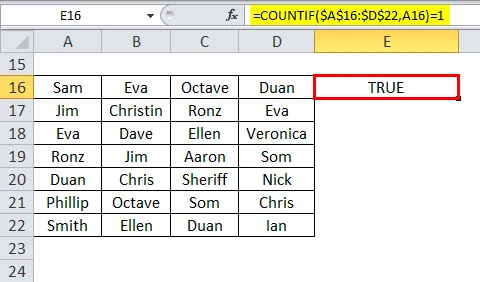
Stvari koje treba zapamtiti o funkciji COUNTIF u Excelu
- U kriterijima zamjenski znakovi? i * se također može koristiti. Znak pitanja odgovara bilo kojem znaku, a zvjezdica odgovara bilo kojem nizu znakova.
- Prije korištenja funkcije COUNTIF u Excelu, trebamo pravilno shvatiti da Gdje želimo pogledati? i što želimo tražiti?
- Drugi parametar "Kriteriji" u formuli neosjetljiv je s velikim slovom.
Preporučeni članci
Ovo je vodič za funkciju COUNTIF u excelu. Ovdje smo raspravljali o formuli COUNTIF i kako koristiti COUNTIF funkciju u excelu uz praktične primjere i preuzeti excel predložak. Možete i pregledati naše druge predložene članke -
- Kako se u programu Excel koristi SUBTOTAL funkcija?
- Kako se koristi funkcija LN u Excelu?
- Kako se koristi TANH funkcija u Excelu?
- Kako koristiti TRUE funkciju u Excelu?